win10开机强制安全模式图文教程
- 分类:Win10 教程 回答于: 2021年02月27日 09:16:00
Windows 10 安全模式的进入方法和我们之前在 Windows XP 或 Windows 7 的安全模式不一样,我们需要使用教程中的方法才能顺利的进入 Windows 安全模式,以下是详细的图文教程。
1、对着 Windows 10 开始菜单,找到电源选项,按住 Shift 键不放然后点击重启。

2、在重启后我们会进入到选择一个选项界面,在这里选择疑难解答,并按回车。
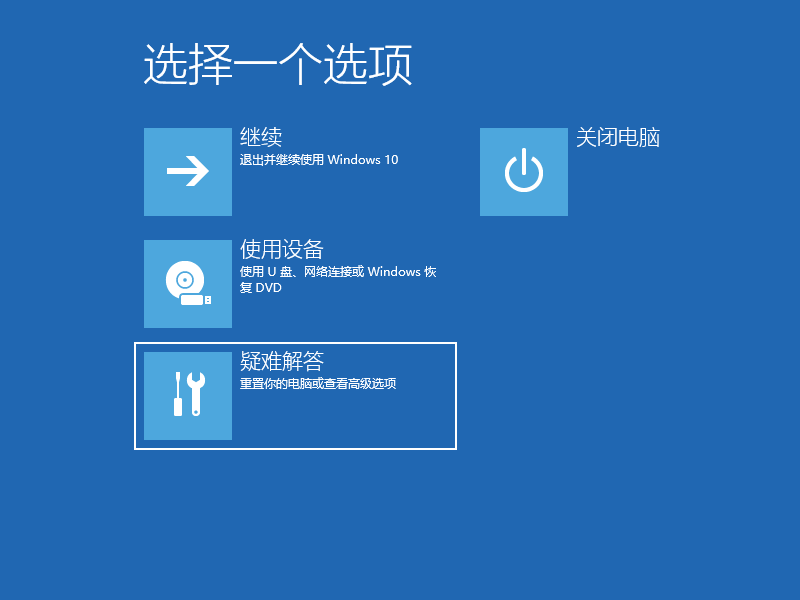
3、在疑难解答中我们选择高级选项,按回车。
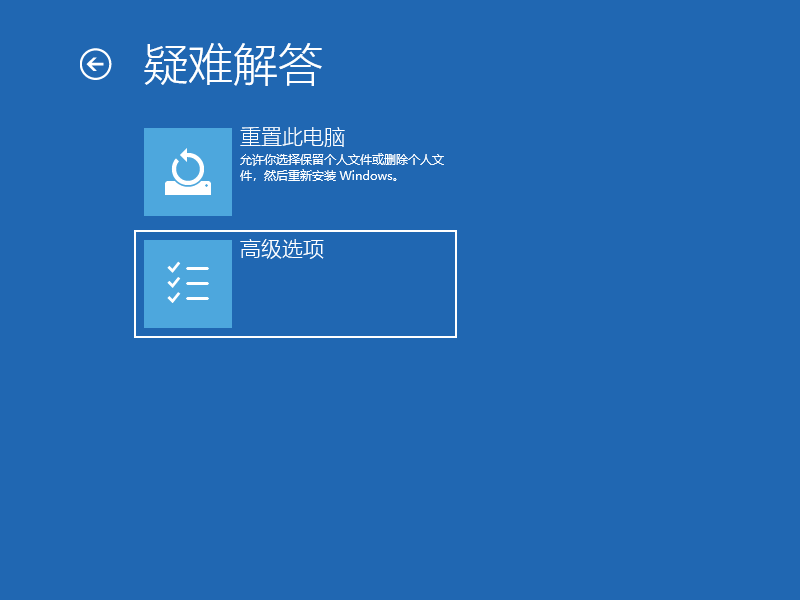
4、在高级选项中我们选择启动设置并按回车。
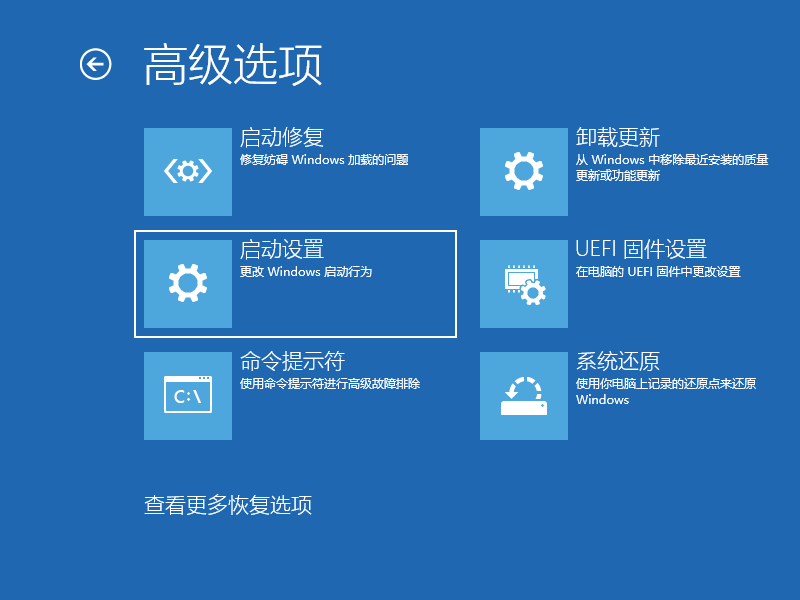
5、在启动设置这里我们直接点击重启按钮。
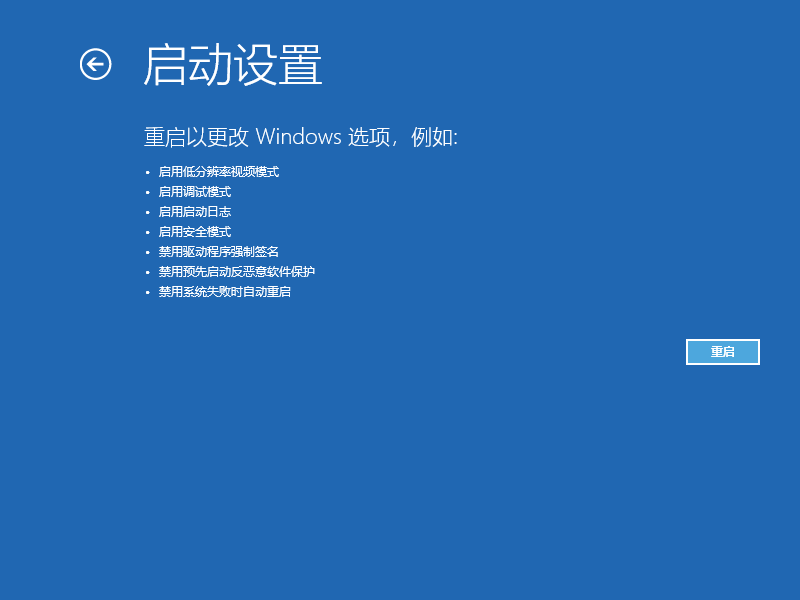
6、再次重启后我们就会来到启动设置,这时候我们只需要按 4 数字键即可进入安全模式。

7、下图就是我们正常进入 Windows 10 安全模式的桌面啦。
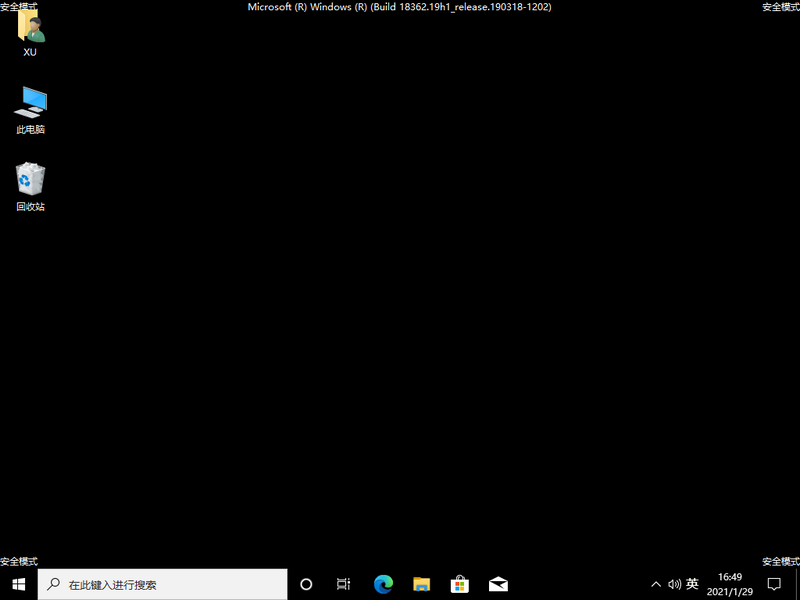
一般在 Windows 7 系统中我们只需要开机的时候快速按 F8 键就可以选择是否进入安全模式,而在 Windows 10 系统中我们需要使用这种方法进入。
 有用
26
有用
26


 小白系统
小白系统


 1000
1000 1000
1000 1000
1000 1000
1000 1000
1000 1000
1000 1000
1000 1000
1000 1000
1000 1000
1000猜您喜欢
- 简单教你win10怎么访问共享文件..2020/10/19
- 电脑系统重装怎么装win102023/02/27
- 截图,小编教你PS怎么截取图片..2018/05/03
- win10任务栏设置步骤2021/07/31
- 一键重装win10系统哪个好2022/05/04
- win10wifi连接受限,小编教你解决win10..2018/01/12
相关推荐
- win10系统重装教程步骤演示2021/10/28
- ghost win10镜像系统下载安装教程..2021/11/13
- win10系统更新如何关闭2022/09/14
- win10开机一直卡在正在准备自动修复怎..2020/12/23
- 系统坏了开不了机怎么重装系统win10..2023/04/14
- win7升级win10教程2023/01/17

















